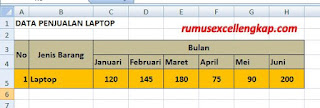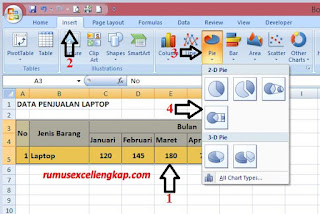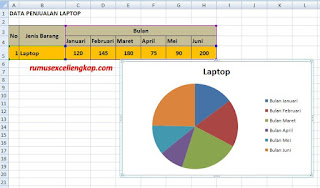Dengan grafik kita bisa melihat dan sekakligus mempelajari data dengan lebih mudah, karena grafik akan menampilkan gambar sesuai data yang dikelola dengan lebih rinci. Jenis grafik bermacam-macam, ada yang batang atau columns, lingkaran atau pie, garis atau line, lancip atau pyramid dan lain sebagainya. Kita bisas menggunakan jenis-jenis grafik tersebut sesuai dengan data dan kebutuhan yang diinginkan.
So…..berikut akan kami uraikan cara membuat grafik hasil penjualan dengan jenis grafik Pie atau lingkaran.
Langkah pertama, buatlah data terlabih dahulu, misalnya data penjualan seperti di bawah ini.
Untuk pembuatan grafik sesuai dengan data diatas maka,
Langkah kedua, blok data tersebut, mulai No-Juni (A3:H5)
Langkah Ketiga, Klik Tab Ribbon Insert
Langkah Keempat, Pada group Charts, Klik Jenis Grafik PIE
Langkah Kelima, Muncul macam-macam grafik PIE, silahkan pilih salah satu dan KLIK
Untuk lebih jelas cermati langkah-langkah dalam gambar berikut;
Jika sudah dipilih jenis grafik pie yang diinginkan.
Lihat Hasilnya, berikut ini:
Gambar di atas adalah tampilan awal grafik Pie yang anda pilih.
Untuk memberikan beberapa keterangan tentang grafik tersebut, andabisa memformatnya dengan menggunakan tab ribbon khusus grafik tersebut, yaitu Charts Tools.
Gambarnya di bawah ini.
Dengan Charts Tools, anda bisa mengatur design, layout dan format grafik sesuai dengan yang anda inginkan.
Contoh 2, membuat grafik Pie
Demikian materi cara membuat grafik hasil penjualan jenis PIE program excel beserta contoh-contohnya, semoga pembahasan dari rumus excel lengkap ini membantu dan manfaat. Amin.